Як стиснути PDF на Mac
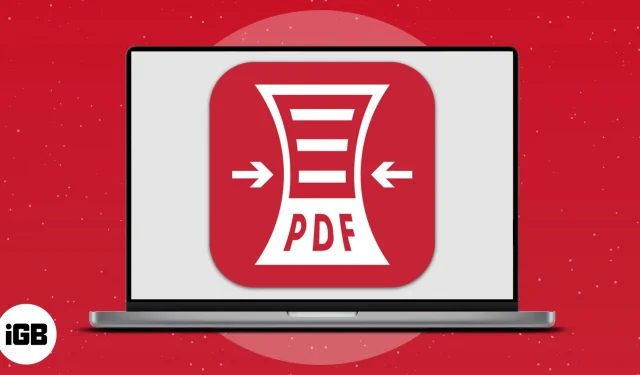
Книги, документи, презентації та навчальні ресурси чудово виглядають у форматі PDF. Однак знаєте, що дратує? Вони займають місце на диску та сповільнюють роботу Mac. Отже, у цій статті я розповім вам про параметри стиснення PDF-файлів на Mac.
Використовуйте вбудовані засоби стиснення PDF на Mac
Використовуючи вбудовані функції Mac, ви можете вручну зменшити розмір PDF-файлу. Щоб дізнатися більше про функції та про те, як їх використовувати для зменшення розміру PDF-файлу, продовжуйте читати.
Використовуйте попередній перегляд, щоб зменшити розмір файлу PDF
- Відкрийте PDF-файл для стиснення в режимі попереднього перегляду (клацніть документ правою кнопкою миші → Відкрити за допомогою → Попередній перегляд).
- Натисніть «Файл»→ «Експорт» на панелі меню. (Не вибирайте експорт PDF)
- Заповніть деталі, наприклад «Експортувати як» або «Куди».
- У розкривному меню поруч із «Кристалічний фільтр» виберіть «Зменшити розмір файлу».
- Натисніть Зберегти.
браво Тепер ви зберегли стислий PDF-файл у потрібному місці на Mac без шкоди для якості PDF-файлу.
Використовуйте ярлик програми на Mac, щоб зменшити розмір PDF
- Завантажте Optimize PDF File Size , перейшовши за посиланням і натиснувши «Отримати ярлик».
- Натисніть Додати мітку. Коли буде запропоновано, знову виберіть «Додати ярлик».
- Запустіть програму «Ярлик» за допомогою пошуку Spotlight (command + пробіл).
- Перейдіть до оптимізації розміру файлу PDF → натисніть кнопку «Відтворити».
- Виберіть PDF → Відкрити → Відкрити. Ви можете стискати кілька PDF-файлів одночасно.
- Закрийте програму.
Тепер, щоб переглянути стиснутий PDF-файл, перейдіть до вихідного розташування PDF-файлу.
Сторонні програми для стиснення PDF
Існує багато програм, які дозволяють стискати PDF-файли на Mac без шкоди для якості. Хоча деякі з них можуть бути дорогими, ви також можете знайти безкоштовні, які дозволяють тимчасово стискати файли PDF. Найкращі програми наведено нижче.
Безкоштовні онлайн-інструменти стиснення PDF
Ще один простий спосіб стиснути PDF-файли — це використовувати веб-інструменти. Нижче перегляньте найкращі безкоштовні веб-сайти, які дозволяють зменшити PDF-файл.
FAQ
Ви можете конвертувати PDF у документ Word різними методами, включаючи вбудовані можливості Mac, онлайн-сайти та веб-програми. Ви можете дізнатися більше в нашій статті про те, як конвертувати PDF у Word на Mac.
Один із найпростіших способів об’єднати два PDF-файли доступний у Mac Preview. Дізнайтеся, як об’єднати PDF-файли на Mac, щоб побачити, як це робиться.
Захист PDF-файлу паролем потрібен, якщо він містить конфіденційну інформацію. Це також може бути прокляттям, якщо ви постійно зберігаєте багато PDF-файлів. На комп’ютері Mac виконайте ці дії, щоб зняти захист паролем із файлу PDF.
Найпростіший спосіб редагувати PDF-файли на вашому Mac — використовувати Soda PDF. Програма є комплексним рішенням для конвертації, редагування та створення PDF-файлів онлайн.
що ти використовуєш
Крім того, ви також можете стискати PDF-файли за допомогою власної програми Apple Text Editor, але я не робив це, оскільки це було трохи складніше.
Отже, ось воно! Це найпростіші способи швидкого стиснення документа PDF. Ви можете вибрати бажану стратегію або протестувати кожну з них, щоб знайти ту, яка вам найбільше подобається.



Залишити відповідь